Como remover caracteres não numéricos de células no Excel?
Os usuários do Excel frequentemente se deparam com dados que incluem uma mistura de números e caracteres não numéricos, como letras ou símbolos. Limpar esses dados pode ser essencial para análises ou relatórios adicionais. Neste guia, exploraremos quatro métodos para remover caracteres não numéricos de células no Excel, garantindo que seus dados estejam limpos e utilizáveis.
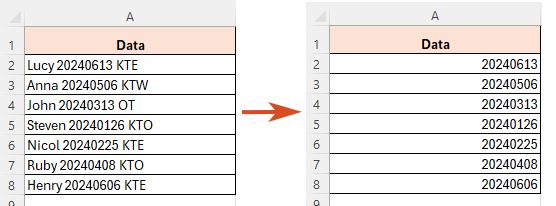
- Usando uma fórmula (Excel 2021 e posterior)
- Usando o Assistente de IA do Kutools (Inteligente & Eficiente)
- Usando uma ferramenta incrível (Um clique)
- Usando código VBA
Remover caracteres não numéricos de células no Excel
Nesta seção, apresentaremos quatro métodos eficazes para remover caracteres não numéricos de células no Excel, adaptados para diferentes versões do Excel e níveis de experiência dos usuários.
Remover caracteres não numéricos de células no Excel usando uma fórmula
Para remover caracteres não numéricos de células no Excel, você pode usar uma fórmula baseada na função TEXTJOIN.
Passo 1: Selecione uma célula e aplique a fórmula
Na célula C2, aplique a fórmula abaixo e pressione a tecla Enter para obter o resultado.
=TEXTJOIN("",TRUE,IFERROR(MID(A2,SEQUENCE(LEN(A2)),1)+0,""))+0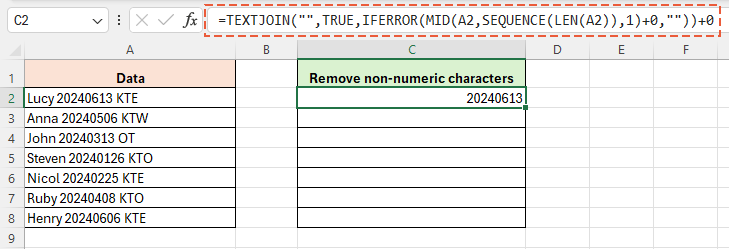
Passo 2: Aplique a fórmula a outras células e obtenha todos os resultados
Após calcular o resultado inicial, arraste a alça de preenchimento da célula da fórmula (C2 neste exemplo) para baixo para aplicar a fórmula a outras células, estendendo-a até a célula C8.
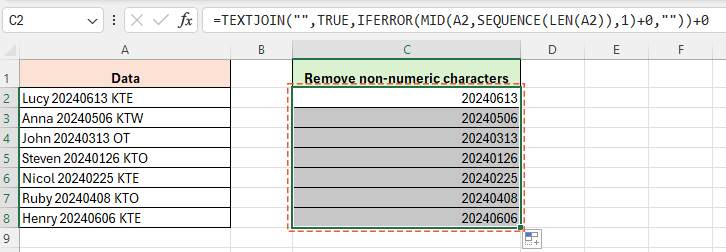
- LEN(A2): Encontra o comprimento da string em A2.
- SEQUENCE(LEN(A2)): Cria uma lista de números de 1 até o comprimento da string. Cada número corresponde à posição de um caractere na string.
- MID(A2, SEQUENCE(LEN(A2)), 1): Extrai cada caractere de A2, um de cada vez.
- +0: Tenta converter cada caractere em um número. Se um caractere não for um número, isso causará um erro.
- IFERROR(..., ""): Se a conversão de um caractere causar um erro (significando que não é um número), ele será substituído por uma string vazia.
- TEXTJOIN("", TRUE, ...): Combina todos os caracteres novamente em uma única string, pulando qualquer string vazia (os não numéricos que foram removidos).
- +0 no final: Converte a string final de números de volta em um valor numérico.
Remover caracteres não numéricos de células no Excel usando o Assistente de IA do Kutools
O recurso 'Assistente de IA' do Kutools para Excel oferece uma conveniência incomparável na limpeza de planilhas do Excel, removendo caracteres não numéricos sem esforço. Com apenas uma entrada simples de sua parte, essa poderosa ferramenta assume o controle, analisando automaticamente e executando as tarefas necessárias sem a necessidade de fórmulas complexas. Isso não apenas acelera o processo, mas também elimina o potencial de erros, aumentando significativamente sua produtividade e precisão. O 'Assistente de IA' transforma o que poderia ser uma tarefa manual tediosa em uma operação eficiente e perfeita, tornando-se um recurso essencial para qualquer usuário do Excel que busca otimizar seus fluxos de trabalho.
Após baixar e instalar o Kutools para Excel, clique em 'Kutools AI' > 'Assistente de IA' para abrir o painel 'Assistente de IA do Kutools'.
1. No painel 'Assistente de IA do Kutools', insira sua solicitação como o texto abaixo na caixa de chat e clique ![]() no botão 'Enviar' ou pressione a tecla Enter para enviar sua consulta.
no botão 'Enviar' ou pressione a tecla Enter para enviar sua consulta.
Por favor, remova os caracteres não numéricos do intervalo A2:A8 no Excel para mim.
2. Assim que a ferramenta analisar sua entrada, clique no botão 'Executar'. O Assistente de IA do Kutools empregará sua tecnologia de IA para processar sua solicitação e aplicar os resultados diretamente no Excel.
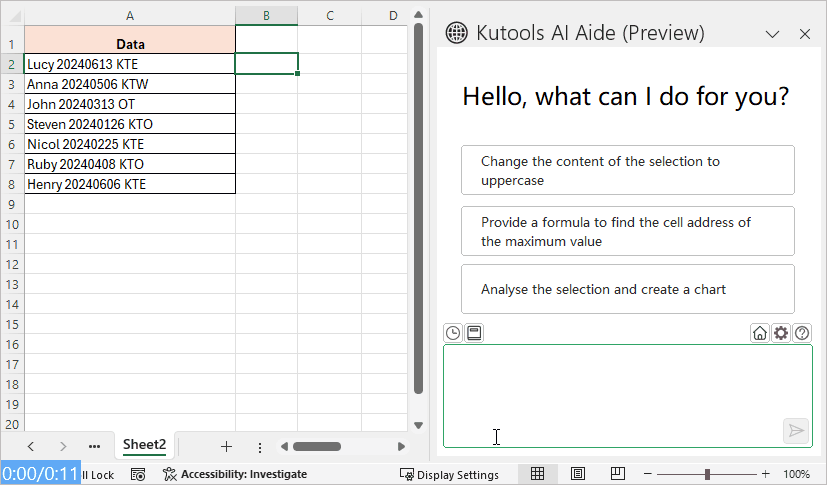
Dica: Para usar esse recurso, você deve instalar o Kutools para Excel primeiro, por favor clique para baixar o Kutools para Excel agora.
Remover caracteres não numéricos de células no Excel usando uma ferramenta incrível
Para limpar dados de forma eficiente removendo caracteres não numéricos em um intervalo especificado, o utilitário 'Remover Caracteres' do Kutools para Excel fornece uma solução de um clique. Esta poderosa ferramenta simplifica o que muitas vezes pode ser um processo complicado, permitindo que você elimine rapidamente caracteres indesejados de seus dados, garantindo resultados mais limpos e utilizáveis instantaneamente.
1. Após selecionar o intervalo de onde você deseja remover os caracteres não numéricos, clique em 'Kutools' > 'Texto' > 'Remover Caracteres'.
2. Na caixa de diálogo 'Remover Caracteres', marque a opção 'Não numérico' e clique em 'OK'. Em seguida, os caracteres não numéricos serão removidos da seleção imediatamente.
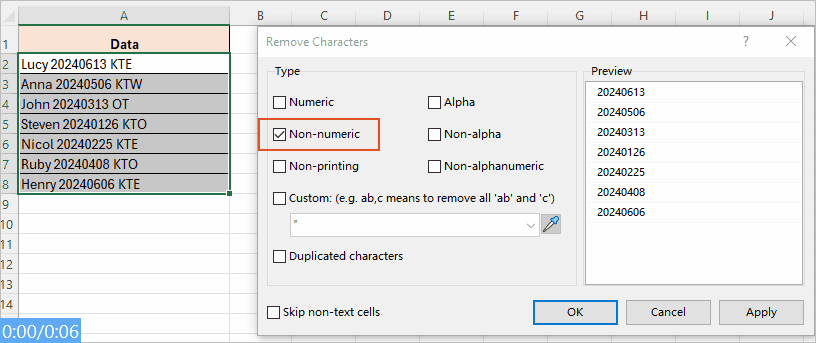
Dica: Para usar esse recurso, você deve instalar o Kutools para Excel primeiro, por favor clique para baixar o Kutools para Excel agora.
Remover caracteres não numéricos de células no Excel usando código VBA
Para remover caracteres não numéricos de um intervalo com código VBA, siga os passos abaixo:
Passo 1: Abra o editor de módulo VBA e copie o código
- Pressione as teclas 'ALT + F11' no Excel, e isso abrirá a janela 'Microsoft Visual Basic for Applications'.
- Clique em 'Inserir' > 'Módulo', depois copie e cole o seguinte código na Janela do Módulo.
- Código VBA: Remover todos os caracteres não numéricos
Sub RemoveNotNum() 'Updateby Extendoffice Dim Rng As Range Dim WorkRng As Range On Error Resume Next xTitleId = "KutoolsforExcel" Set WorkRng = Application.Selection Set WorkRng = Application.InputBox("Range", xTitleId, WorkRng.Address, Type:=8) For Each Rng In WorkRng xOut = "" For i = 1 To Len(Rng.Value) xTemp = Mid(Rng.Value, i, 1) If xTemp Like "[0-9]" Then xStr = xTemp Else xStr = "" End If xOut = xOut & xStr Next i Rng.Value = xOut Next End Sub
Passo 2: Execute o código
- Após colar este código, pressione a tecla F5 para executá-lo.
- Na caixa de diálogo KutoolsforExcel que aparecerá, selecione um intervalo do qual você deseja remover os caracteres não numéricos, depois clique em OK.

Resultado
Então, todos os caracteres não numéricos no intervalo selecionado são removidos.
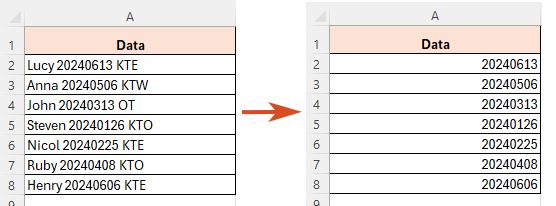
-
Sub RemoveNotNum() 'Updateby Extendoffice Dim Rng As Range Dim WorkRng As Range On Error Resume Next xTitleId = "KutoolsforExcel" Set WorkRng = Application.Selection Set WorkRng = Application.InputBox("Range", xTitleId, WorkRng.Address, Type:=8) For Each Rng In WorkRng xOut = "" For i = 1 To Len(Rng.Value) xTemp = Mid(Rng.Value, i, 1) If xTemp Like "[0-9.]" Then xStr = xTemp Else xStr = "" End If xOut = xOut & xStr Next i Rng.Value = xOut Next End Sub - Resultado

Artigos relacionados
Como remover espaços antes e depois no Excel?
Neste artigo, exploraremos dois métodos eficientes para remover espaços antes e depois no Excel.
Como remover os primeiros, últimos X caracteres ou caracteres em certas posições de texto no Excel?
Para a maioria dos usuários do Excel, às vezes, você precisa excluir os primeiros n caracteres do início das strings de texto ou remover os últimos x caracteres do final das strings de texto, conforme mostrado na captura de tela abaixo. Este artigo apresentará alguns truques práticos para resolver essa tarefa rapidamente e facilmente no Excel.
Encontrar a enésima ocorrência de um caractere no Excel – 3 maneiras rápidas
Por exemplo, vamos encontrar a 2ª ou 3ª ocorrência do caractere '-' em uma string de texto. Vou demonstrar técnicas diretas para realizar essa tarefa de forma eficiente.
Contagem de caracteres no Excel: Célula e Intervalo (Guia Fácil)
No vasto mundo do Excel, entender os detalhes da manipulação de dados é vital. Um desses aspectos é contar caracteres, caracteres específicos ou determinados textos dentro de células ou de um intervalo de células. Este guia irá esclarecer as maneiras passo a passo de alcançar isso. Se você é iniciante ou um mago do Excel, sempre há algo novo para aprender!
Melhores Ferramentas de Produtividade para Office
Impulsione suas habilidades no Excel com Kutools para Excel e experimente uma eficiência incomparável. Kutools para Excel oferece mais de300 recursos avançados para aumentar a produtividade e economizar tempo. Clique aqui para acessar o recurso que você mais precisa...
Office Tab traz interface com abas para o Office e facilita muito seu trabalho
- Habilite edição e leitura por abas no Word, Excel, PowerPoint, Publisher, Access, Visio e Project.
- Abra e crie múltiplos documentos em novas abas de uma mesma janela, em vez de em novas janelas.
- Aumente sua produtividade em50% e economize centenas de cliques todos os dias!
Todos os complementos Kutools. Um instalador
O pacote Kutools for Office reúne complementos para Excel, Word, Outlook & PowerPoint, além do Office Tab Pro, sendo ideal para equipes que trabalham em vários aplicativos do Office.
- Pacote tudo-em-um — complementos para Excel, Word, Outlook & PowerPoint + Office Tab Pro
- Um instalador, uma licença — configuração em minutos (pronto para MSI)
- Trabalhe melhor em conjunto — produtividade otimizada entre os aplicativos do Office
- Avaliação completa por30 dias — sem registro e sem cartão de crédito
- Melhor custo-benefício — economize comparado à compra individual de add-ins